TP-Link Archer C3200 je močan in eleganten usmerjevalnik, ki ga bomo povezali in konfigurirali v tej vadnici. Kasneje bom pregledal in povedal več o tem usmerjevalniku. Najverjetneje ste že kupili to "pošast Wi-Fi" in imate kakršna koli vprašanja glede nastavitve. Že imam izkušnje s postavljanjem Archer C3200, tam je vse zelo preprosto.
Zdaj si bomo podrobneje ogledali celoten postopek. S slikami in posnetki zaslona, karkoli želite!

Nastavitev usmerjevalnikov TP-Link nikoli ni bila težava. Jasen spletni vmesnik, tudi v angleščini. Archer C3200 ima že nameščeno novo modro nadzorno ploščo. Na vrhunskih, dragih modelih usmerjevalnikov tega podjetja ne boste več videli stare in znane nadzorne plošče v zelenih tonih. Poleg tega ta usmerjevalnik podpira aplikacijo TP-LINK Tether, s pomočjo katere lahko konfigurirate in upravljate usmerjevalnik iz svoje mobilne naprave.
Priključitev usmerjevalnika TP-Link Archer C3200
Napajalnik priključite na usmerjevalnik in ga priključite v vtičnico. Verjetno ste že ocenili velikost samega napajanja, je večja kot pri nekaterih prenosnikih :) Če se indikatorji na usmerjevalniku ne prižgejo, vklopite napajanje s tipko na usmerjevalniku.
Nato priključite kabel svojega internetnega ponudnika na vrata WAN (modra je) usmerjevalnika. Usmerjevalnik lahko povežete z računalnikom ali prenosnikom s priloženim omrežnim kablom. Toda to ni obvezno. Usmerjevalnik lahko konfigurirate tudi, ko je povezan prek omrežja Wi-Fi.
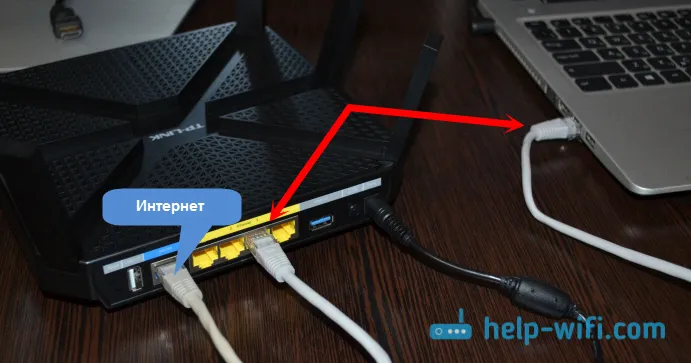
Če se odločite, da boste usmerjevalnik konfigurirali prek Wi-Fi-ja (ali nimate računalnika z omrežno kartico), morate samo povezati napravo (prenosnik, pametni telefon, tablični računalnik) v omrežje Wi-Fi, ki ga bo Archer C3200 predvajal takoj po vklopu. Predvajala bo 3 omrežja Wi-Fi. Lahko se povežete s kom. Standardna imena brezžičnih omrežij in tovarniško geslo so navedena na dnu usmerjevalnika, na nalepki.
Če boste usmerjevalnik nastavljali iz mobilne naprave, tabličnega računalnika ali pametnega telefona (Android ali iOS), je najbolje, da to storite prek lastniške TP-LINK aplikacije Tether. S to aplikacijo lahko v prihodnosti upravljate usmerjevalnik.Takoj po povezavi internet prek usmerjevalnika lahko deluje ali ne bo deloval (brez dostopa do interneta). To je normalno. Morate samo konfigurirati usmerjevalnik, določiti vrsto internetne povezave in druge parametre.
Nastavitev Archer C3200
Do nadzorne plošče usmerjevalnika lahko dostopate prek brskalnika skoraj katere koli naprave. Glavna stvar je, da je ta naprava povezana z usmerjevalnikom prek kabla ali prek Wi-Fi. Na dnu usmerjevalnika je naslov za vnos nastavitev Archer C3200. To je tplinkwifi.net (lahko uporabite tudi 192.168.0.1).
Če ste že poskušali konfigurirati usmerjevalnik ali prej sodelovali z drugim ponudnikom, vam močno priporočam, da parametre ponastavite na tovarniške nastavitve. Z nekaj ostrim pritiskom na gumb RESET ponovno vstavite v ohišje za 10 sekund. Poglejte indikatorje, razumeli boste, kdaj pride do ponastavitve tovarne.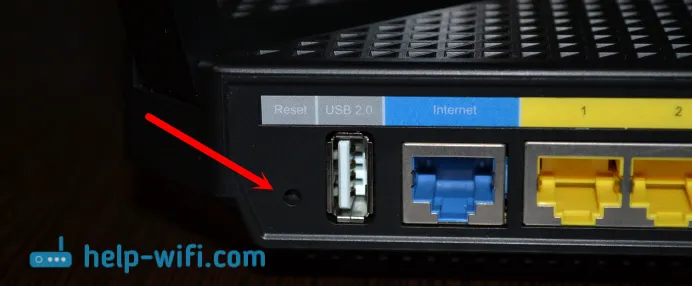
Usmerjevalnik se bo znova zagnal in bo kot nov. Zdaj lahko prilagodimo, stari parametri nas ne bodo motili.
Odprite brskalnik in pojdite na tplinkwifi.net. Pojavi se okno za avtorizacijo. Tovarniška prijava in geslo sta skrbnik in skrbnik. Pokažemo jih in pridemo do nadzorne plošče.
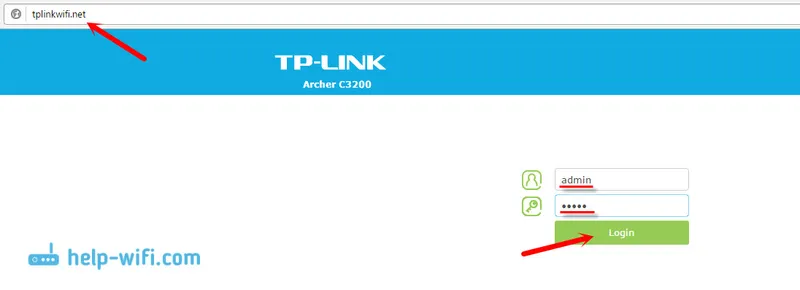
Usmerjevalnik vas bo takoj pozval, da spremenite uporabniško ime in geslo, ki bosta zaščitila nadzorno ploščo. Lahko pustite skrbnika uporabniškega imena, vendar spremenite geslo. In ne pozabite gesla, ki ste ga nastavili, sicer boste morali opraviti tovarniško ponastavitev.
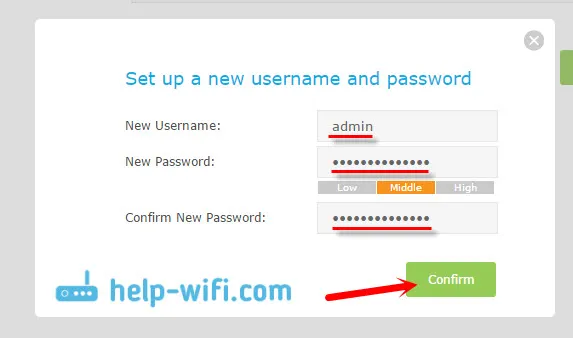
Ponovno se prikaže stran s pooblastilom, kjer morate že določiti uporabniško ime in geslo, ki ste ga nastavili. Odpre se nadzorna plošča in prikaže se čarovnik za hitro nastavitev, ki ga priporočam za konfiguriranje usmerjevalnika. Če se ne odpre, kliknite "Hitra namestitev".
1 Na prvem koraku morate določiti svojo regijo in klikniti gumb "Naprej".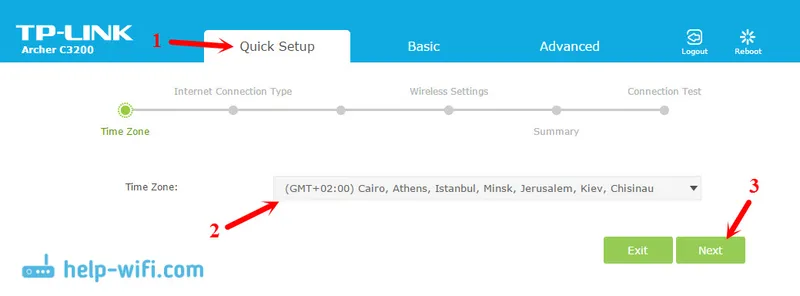
Dinamični IP
Imam na primer Dynamic IP. To je najlažji način za povezavo. Izberite ga in kliknite »Naprej«.
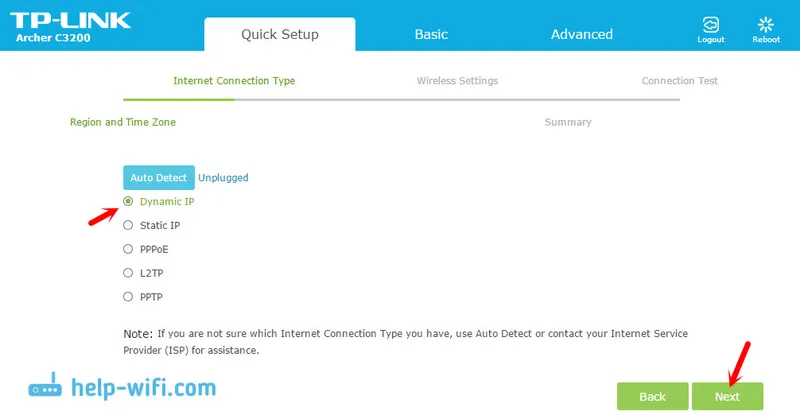
Usmerjevalnik bo vprašal, ali je ISP vezan na MAC naslov. V nasprotnem primeru morate klonirati MAC iz računalnika, na katerega je bil internet prej povezan. Ali pokličite podporo ponudnika in prosite za registracijo novega MAC naslova usmerjevalnika. Označeno je na dnu naprave.
PPPoE, L2TP, PPTP
Izberite ustrezno vrsto povezave, kliknite "Naprej" in v naslednjem oknu določite uporabniško ime in geslo. Po potrebi navedemo tudi "IP strežnika / ime domene" (izda jih ponudnik).
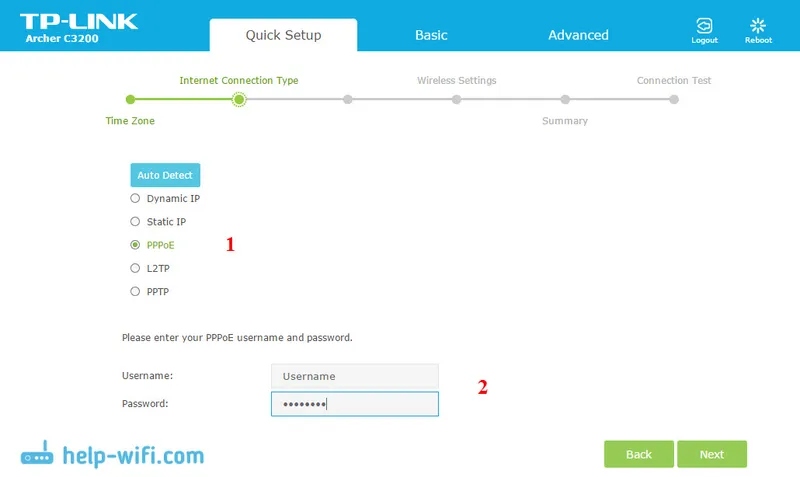
Mislim, da smo ugotovili te nastavitve.
Nastavitev omrežja Wi-Fi
3 Tu je vse zelo preprosto. Ker usmerjevalnik oddaja tri omrežja Wi-Fi (eno na 2,4 GHz in dve na 5 GHz), moramo spremeniti parametre vsakega omrežja. Če želite, lahko onemogočite omrežja, ki jih ne potrebujete, tako da preprosto počistite polja poleg možnosti »Omogoči« določenega omrežja. V nastavitvah morate spremeniti samo omrežno ime (SSID) in geslo.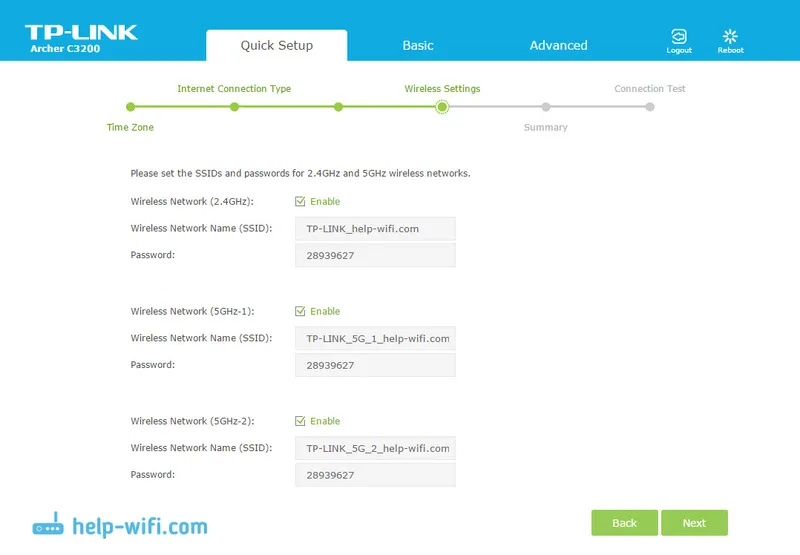
Kliknite "Naprej". Te parametre lahko kadar koli spremenite. Če morate vzpostaviti gostujoče omrežje Wi-Fi, poglejte ta vodič.
4 Preverimo vse nastavljene parametre in kliknemo na gumb "Shrani".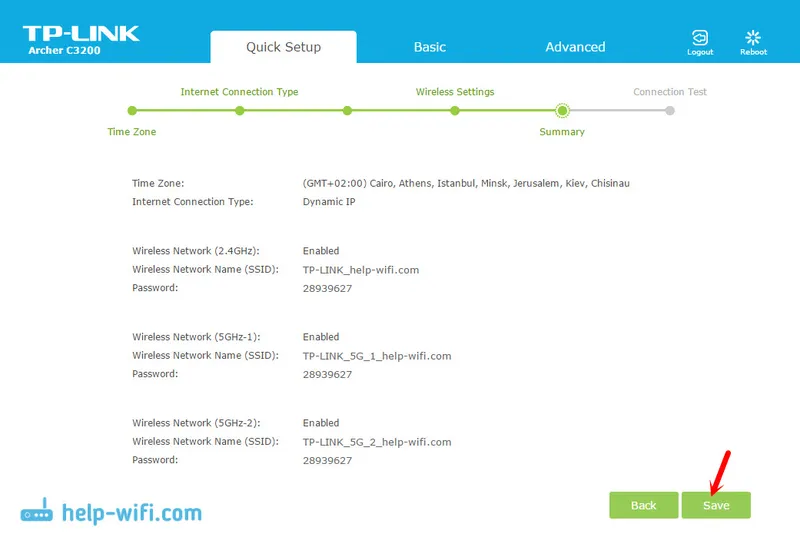
Čakamo, da usmerjevalnik shrani nastavitve. Nato bo ponudil preizkus internetne povezave. Kliknite ustrezni gumb.
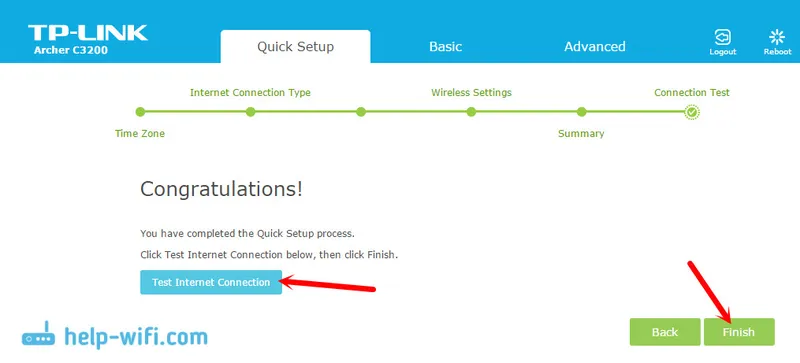
Če usmerjevalnik sporoči, da ni internetne povezave, na kartici "Osnovno" - "Internet" preverite nastavitve za povezavo s ponudnikom.
Ker ste najverjetneje spremenili imena omrežij Wi-Fi in gesla zanje, boste po nastavitvi in ponovnem zagonu usmerjevalnika morali naprave znova povezati z geslom, ki ste ga nastavili.
Vse funkcije usmerjevalnika lahko konfigurirate na zavihkih "Osnovno" in "Napredno", kjer se nahajajo napredne nastavitve.
